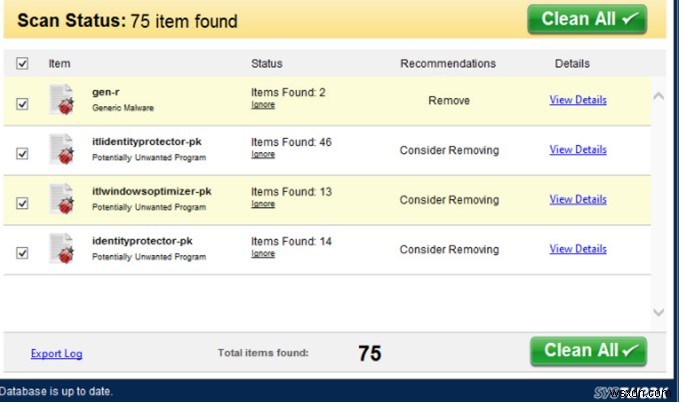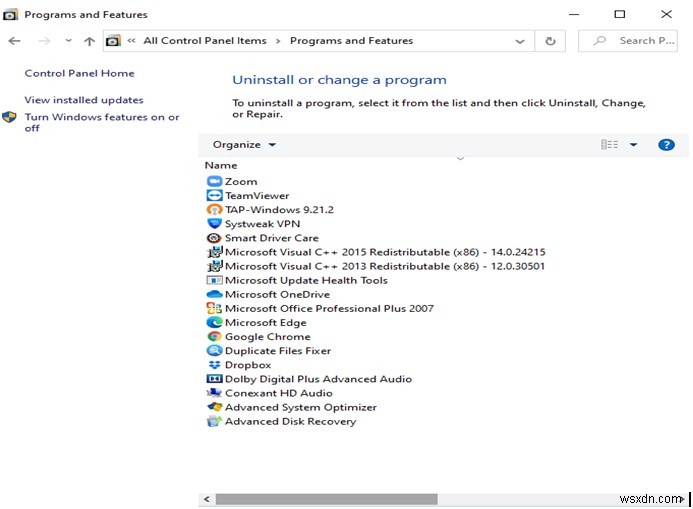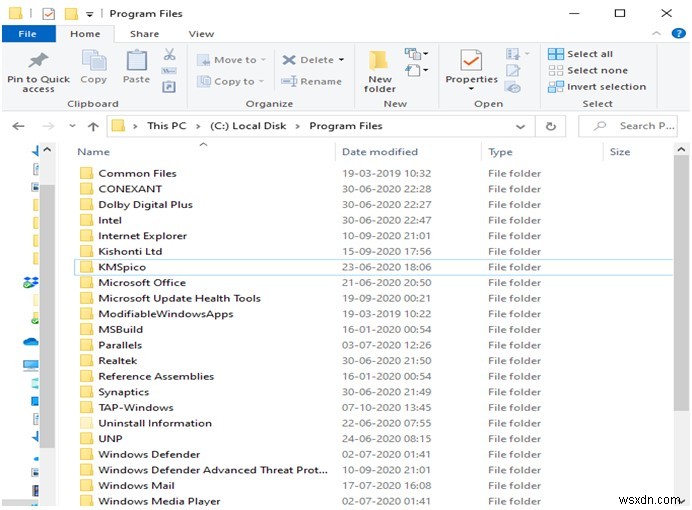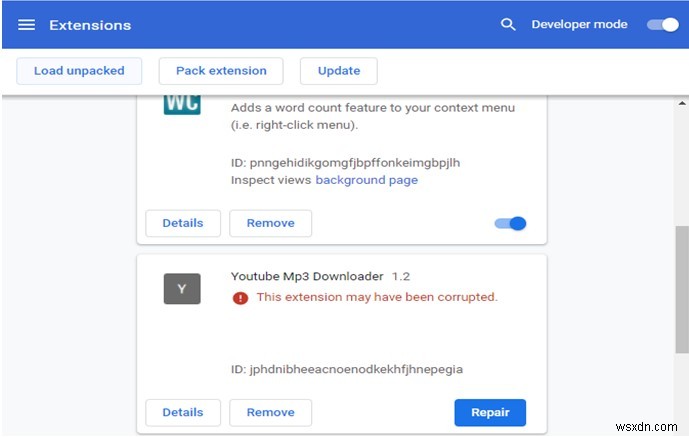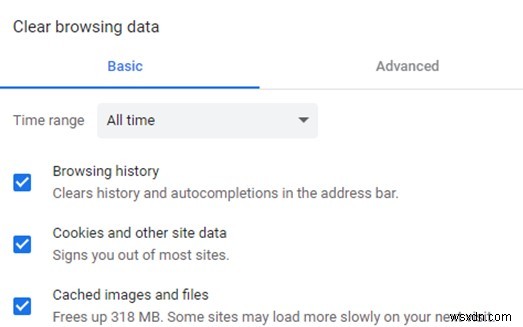원활한 웹 서핑을 위해서는 제대로 작동하는 브라우저가 필수적입니다. 그렇죠? 그러나 선택한 브라우저가 제대로 작동하지 않는 경우에는 어떻게 해야 합니까? 뚜렷한 이유 없이 팝업이 표시되기 시작하면 어떻게 해야 합니까? 당신은 걱정할 것입니다. 원치 않는 팝업이나 브라우저 작동을 유발하는 가장 위험한 요소 중 하나는 PUP(잠재적으로 원치 않는 프로그램), 애드웨어, 바이러스 또는 맬웨어입니다. 이 블로그에서는 BrowserAssistant.exe라는 요소와 이를 제거하는 방법에 대해 이야기하겠습니다.
BrowserAssistant.exe란 무엇인가요?
BrowserAssistant.exe는 합법적인 실행 파일(.exe)로 나타나지만 Opera, Chrome, Mozilla Firefox 및 Microsoft Edge와 같은 일부 유명한 브라우저를 대상으로 하는 트로이 목마입니다. BrowserAssistant가 브라우저에 스크립트를 삽입하여 여러 리디렉션 또는 팝업이 발생하는 경우
이후에 컴퓨터에 액세스하고 Windows 레지스트리, 프로그램 및 기능 폴더, 심지어 시작 폴더에 응용 프로그램을 추가할 수 있습니다. 따라서 BrowserAssistant.exe가 컴퓨터에 피해를 주거나 개인 정보를 위태롭게 하기 전에 제거 조치를 취해야 합니다.
BrowserAssistant.exe를 제거하는 방법
다음은 BrowserAssistant.exe를 삭제할 수 있는 몇 가지 방법입니다.
1. 전용 정리 소프트웨어 사용
BrowserAssistant.exe를 제거하려면 정리 소프트웨어의 도움을 받을 수 있습니다. 이러한 소프트웨어 중 하나는 Advanced System Optimizer입니다. . 정크 파일과 원치 않는 클러터를 제거하는 데 도움이 되며 PC의 개인 정보를 위태롭게 할 수 있는 트로이 목마, 맬웨어 및 기타 위협에 대한 방어 기능도 제공합니다. 아래 언급된 단계를 통해 BrowserAssistant를 제거하는 데 도움이 되는 보안 및 개인 정보 보호 모듈을 사용할 수 있습니다 –
- Advanced System Optimizer를 설치 및 실행하고 도구를 등록합니다. 스캔 유형을 선택합니다.
|
<올 시작="2"> 보안 및 개인 정보 를 클릭하십시오. 왼쪽 창에서.
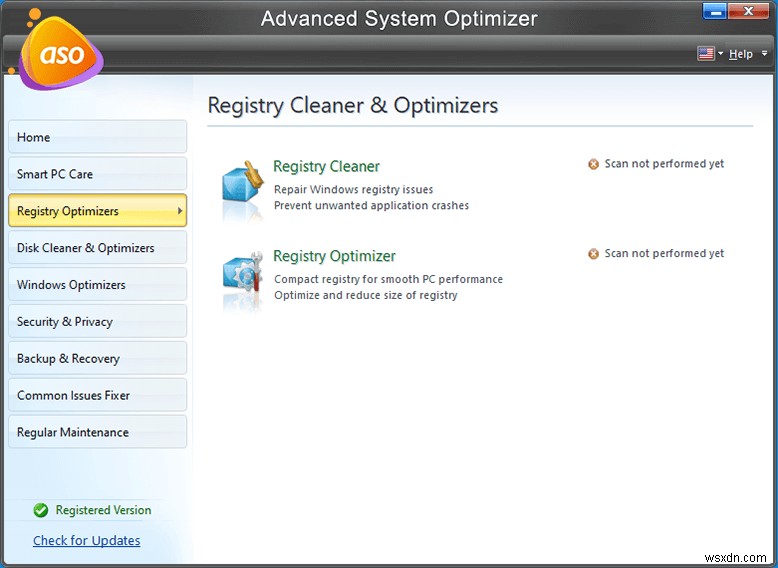
<올 시작="3"> 시스템 보호기를 클릭합니다.
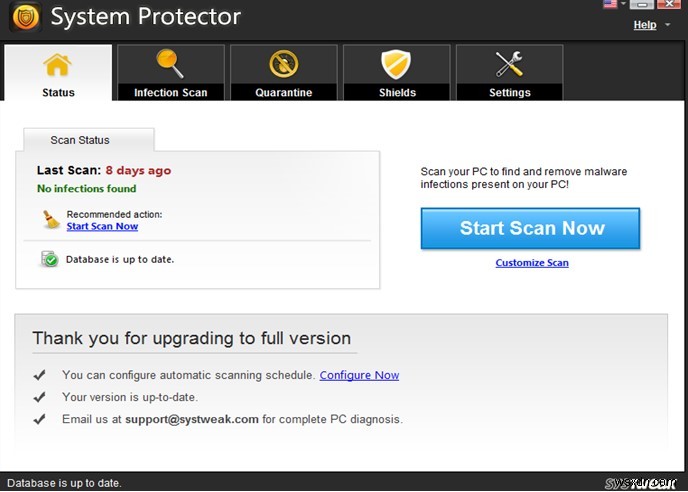
<올 시작="4"> 업데이트된 데이터베이스를 다운로드한 다음 지금 검색 시작 을 클릭하십시오.
<엠> 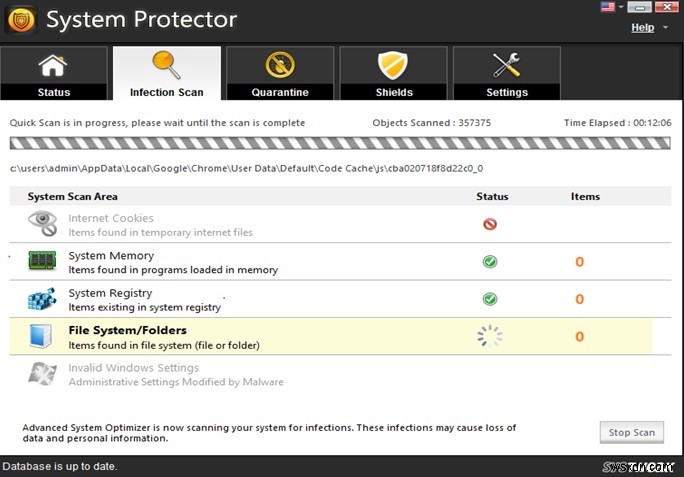 <올 시작="5">
<올 시작="5">
모두 정리를 클릭합니다. 시스템에서 위협을 제거하려면
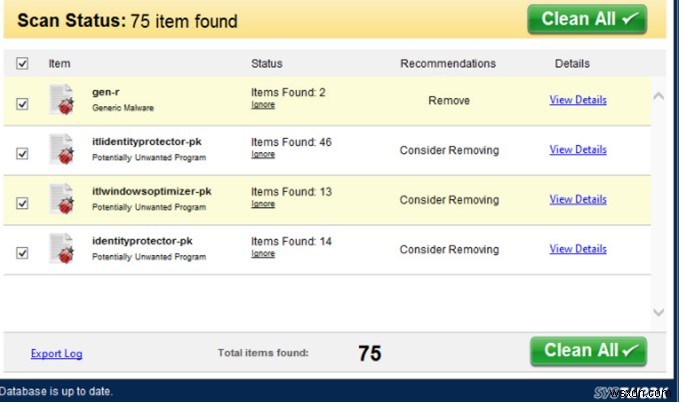
2. 제어판을 사용하여 Browserassistant.exe 제거
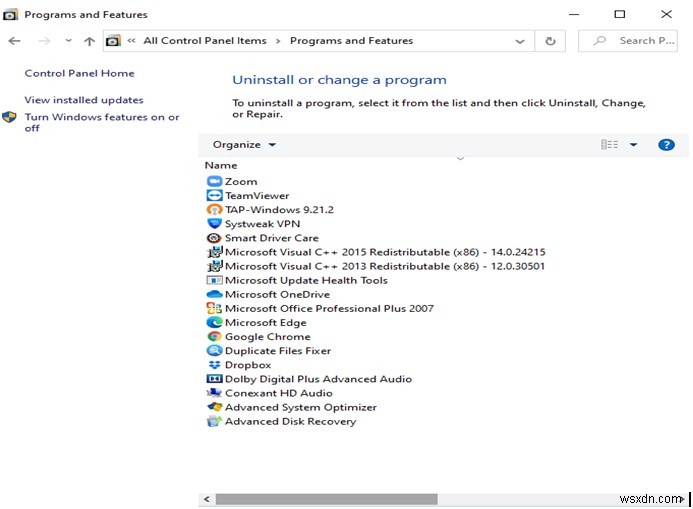
이것은 browserassistant를 제거하기 위해 취해야 할 첫 번째 단계입니다. 제어판을 사용하여 browserassistant.exe를 삭제하려면 다음 단계를 따르십시오 –
- Windows 검색 상자에 제어판 을 입력하십시오. Enter 키를 누릅니다
- 프로그램 및 기능 을 클릭하십시오.
- 주어진 프로그램 목록에서 Browserassistant를 클릭하십시오.
- 이제 제거 를 클릭하십시오. 위에서
- 예를 클릭하십시오. 메시지가 표시될 때
3. 파일 탐색기에서 제거 프로그램 실행
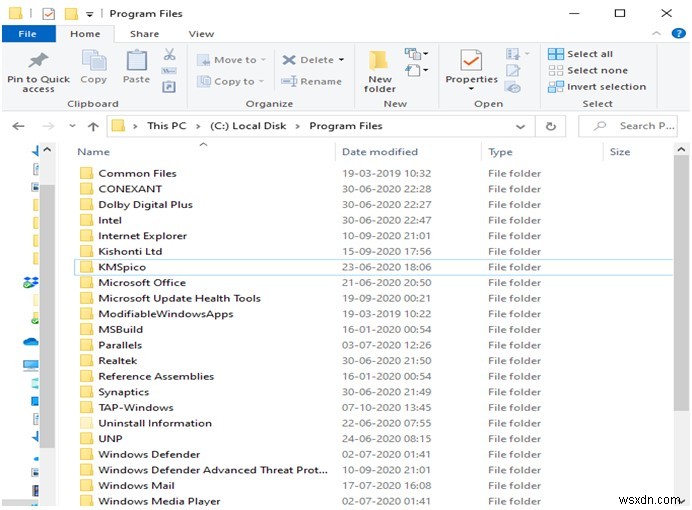
BrowserAssistant가 합법적인 소프트웨어 프로그램의 일부인 경우 제거 프로그램도 있을 가능성이 높습니다. 파일 탐색기의 디렉토리로 직접 이동하여 거기에서 실행 파일을 삭제할 수 있습니다. 이를 수행하는 방법은 다음과 같습니다 –
- 파일 탐색기 열기 윈도우 10에서
- Windows 검색 표시줄에 다음 경로를 입력하거나 복사하여 붙여넣기 –
C:> Program Files> Realistic Media> BrowserAssistant or Browser Assistant > BrowserAssistant.exe_uninstall.exe <올 시작="3">
폴더에 있는 제거 프로그램 실행
4. 브라우저에서 BrowserAssistant 제거
BrowserAssistant를 제거하는 한 가지 방법은 브라우저에서 의심스러운 것을 제거하는 것입니다. 이를 위해 Chrome을 고려해 보겠습니다. 설정의 도움을 받을 것입니다. 크롬에서 –
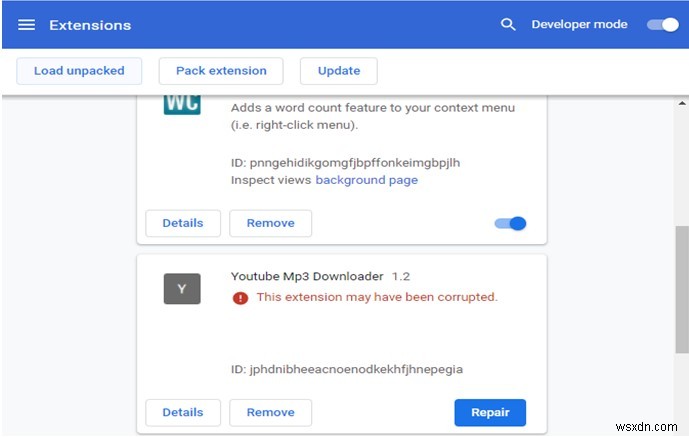
- Google 크롬 열기
- 세 개의 수직 점을 클릭
- 그런 다음 추가 도구> 확장 프로그램을 클릭합니다.
- 이제 모든 확장 프로그램을 살펴보십시오. 의심스럽거나 손상된 확장 프로그램을 찾으면 제거를 클릭하십시오.
브라우저 쿠키, 기록 및 기타 캐시된 데이터(파일 및 이미지)를 지우면 도움이 됩니다. 이것은 개인 정보 흔적을 제거하는 데 도움이 될 것입니다. 동일한 작업을 수행하는 단계는 다음과 같습니다 –
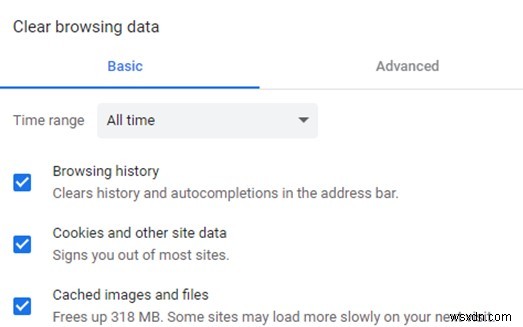
- 다시 오른쪽 상단 모서리에서 세 개의 세로 점을 클릭합니다.
- 설정을 클릭합니다.
- 개인정보 보호 및 보안 아래 인터넷 사용 기록 삭제를 클릭합니다.
- 데이터 지우기를 클릭합니다.
Advanced System Optimizer의 Privacy Protector 모듈을 사용하여 동일한 작업을 수행할 수도 있습니다. 동일한 것을 사용하려면 아래에 언급된 단계가 있습니다 –
- Advanced System Optimizer 설치 및 실행
|
<올 시작="2"> 보안 및 개인 정보 를 클릭하십시오. 왼쪽 창에서
개인 정보 보호 를 클릭하십시오. 그런 다음 개인정보 검색 시작을 클릭합니다.
<올 시작="4">
청소를 클릭합니다. 버튼
자주 묻는 질문
1. BrowserAssistant.exe는 안전합니까, 아니면 바이러스나 맬웨어입니까?
위에서 언급했듯이 browserassistant.exe는 잠재적으로 원하지 않는 프로그램(PUP), 맬웨어, 애드웨어 또는 바이러스로 PC에 심을 수 있습니다. 따라서 가능한 한 빨리 제거하는 것이 중요합니다. 그러나 실행 파일이 합법적일 수 있으므로 전문 소프트웨어의 도움 없이 제거하면 더 많은 피해를 입을 수 있습니다.
2. BrowserAssistant.exe를 제거하거나 삭제할 수 있나요?
위에서 언급한 방법으로 browserassistant.exe를 제거할 수 있습니다. 그러나 맬웨어 방지 소프트웨어 또는 Advanced System Optimizer와 같은 전문 소프트웨어를 설치하는 것이 좋습니다. 그러면 PC에 해를 끼치지 않고 브라우저 도우미를 안전하게 제거할 수 있습니다.
3. Opera BrowserAssistant는 어떤 기능을 하나요?
Opera Browser Assistant는 Opera가 제거될 때 번들로 제공되는 합법적인 프로그램일 수 있지만 트로이 목마나 맬웨어일 수 있다는 우려가 있는 경우 위에서 언급한 단계 중 하나를 수행할 수 있습니다.
4. BrowserAssistant.exe를 수정하는 방법
BrowserAssistant.exe를 처리하는 방법에는 여러 가지가 있습니다. 제어판에서 제거하거나, 브라우저에서 캐시 및 쿠키를 지우거나, 제거 프로그램을 실행하여 제거할 수 있습니다(합법적인 소프트웨어와 함께 제공되는 경우). 그러나 Advanced System Optimizer와 같은 타사 도구의 도움을 받는 것이 좋습니다.
5. Opera 브라우저 도우미가 필요합니까?
아니요, Opera 브라우저 도우미는 필요하지 않습니다. Opera 브라우저 도우미를 제거하려면 Opera를 제거하고 Opera를 다시 설치하십시오. 다시 설치하면 어시스턴트가 사라집니다.
결론
따라서 이 방법으로 특히 바이러스인 경우 BrowserAssistant.exe를 제거할 수 있습니다. 블로그가 도움이 되셨다면 좋아요를 눌러주세요. 소셜 미디어(Facebook, Twitter, YouTube)에서 팔로우하세요.

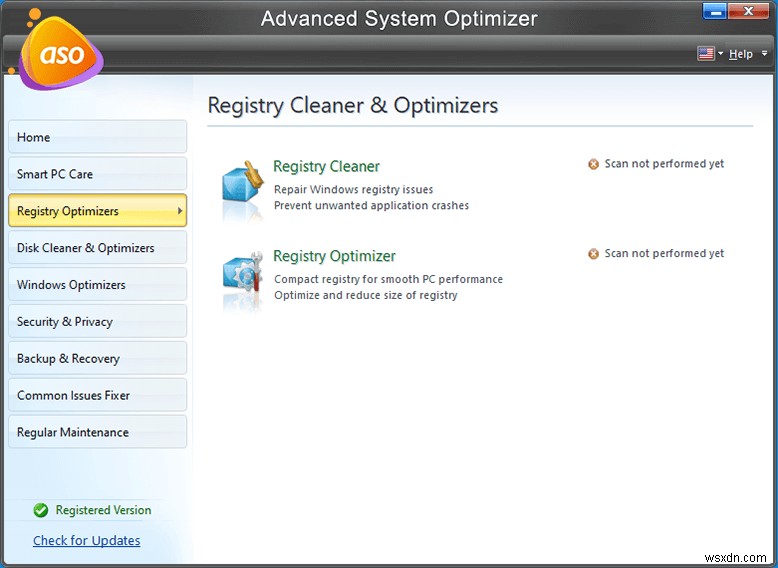
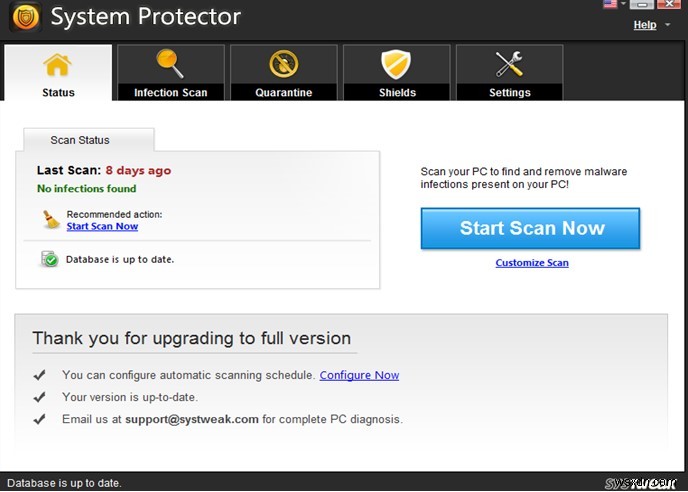
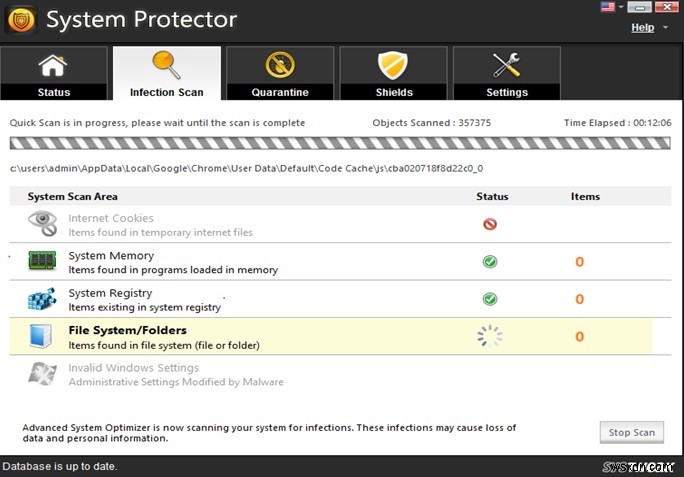 <올 시작="5">
<올 시작="5">